一、下载MySQL
首先,去数据库的官网http://www.mysql.com下载MySQL。
点击进入后的首页如下:
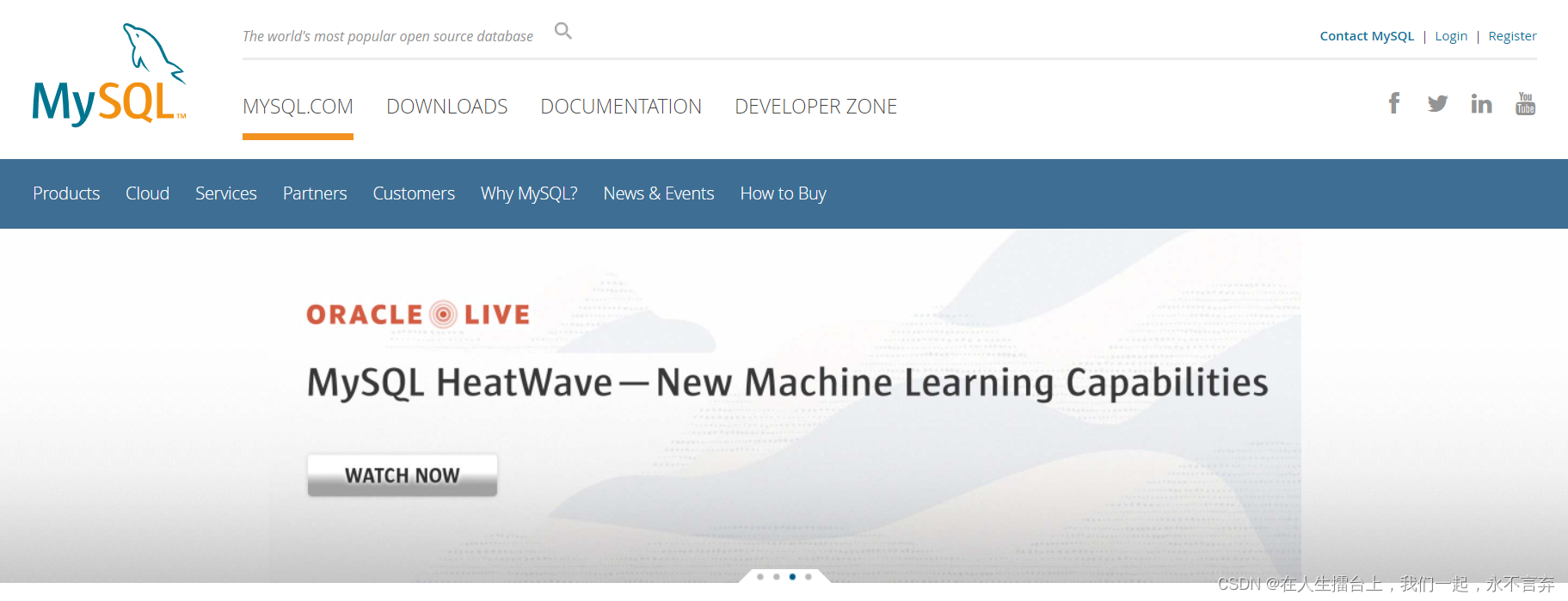
在这里插入图片描述
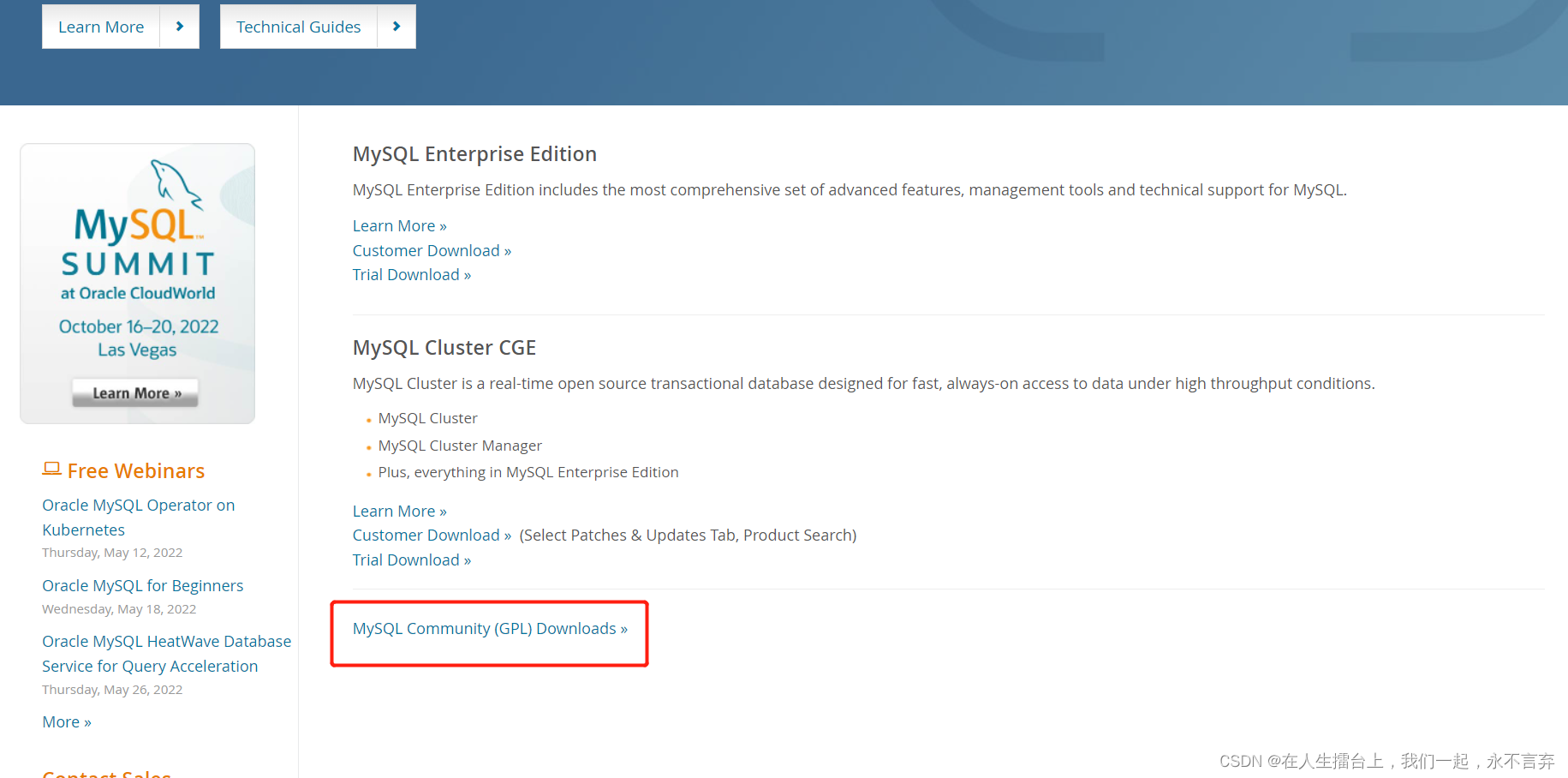
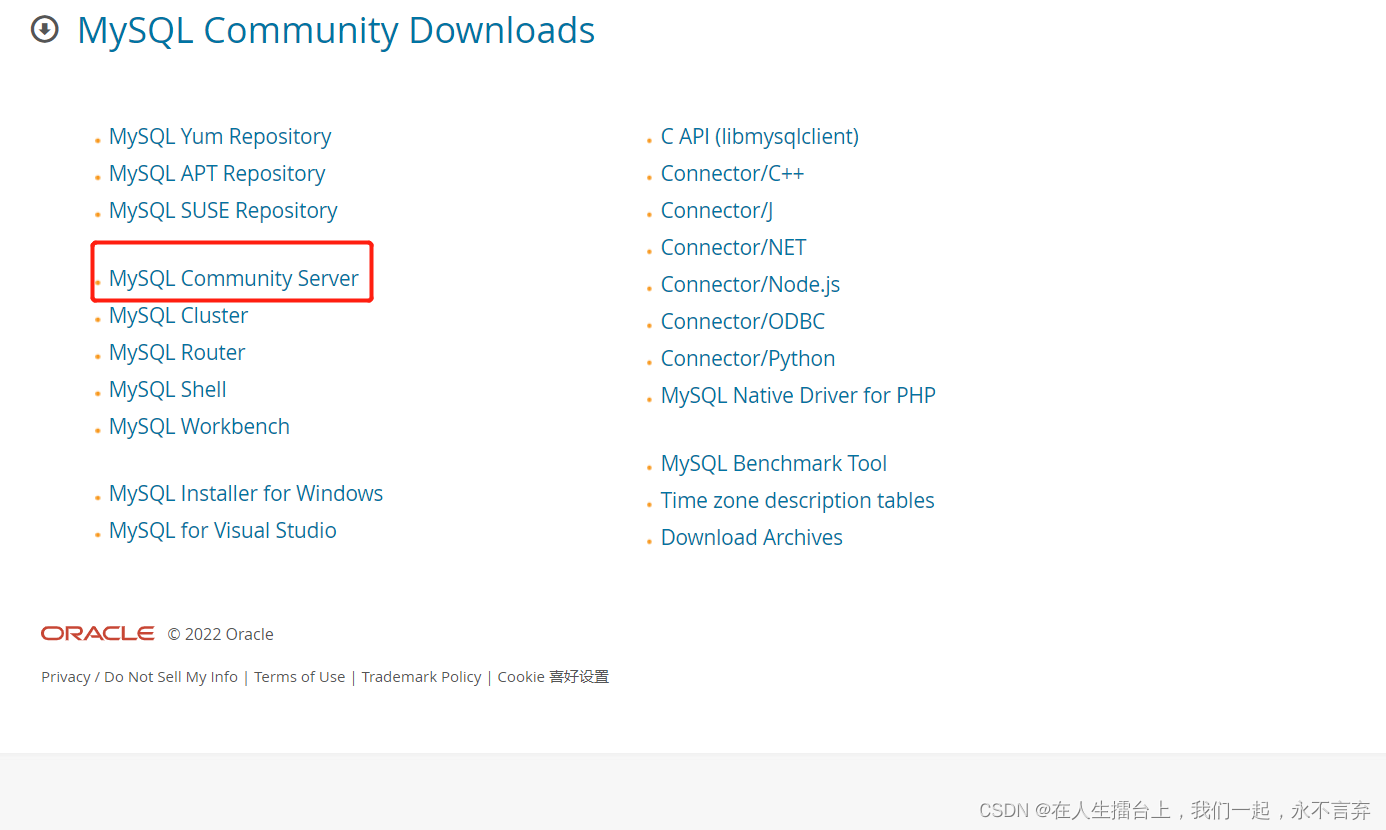
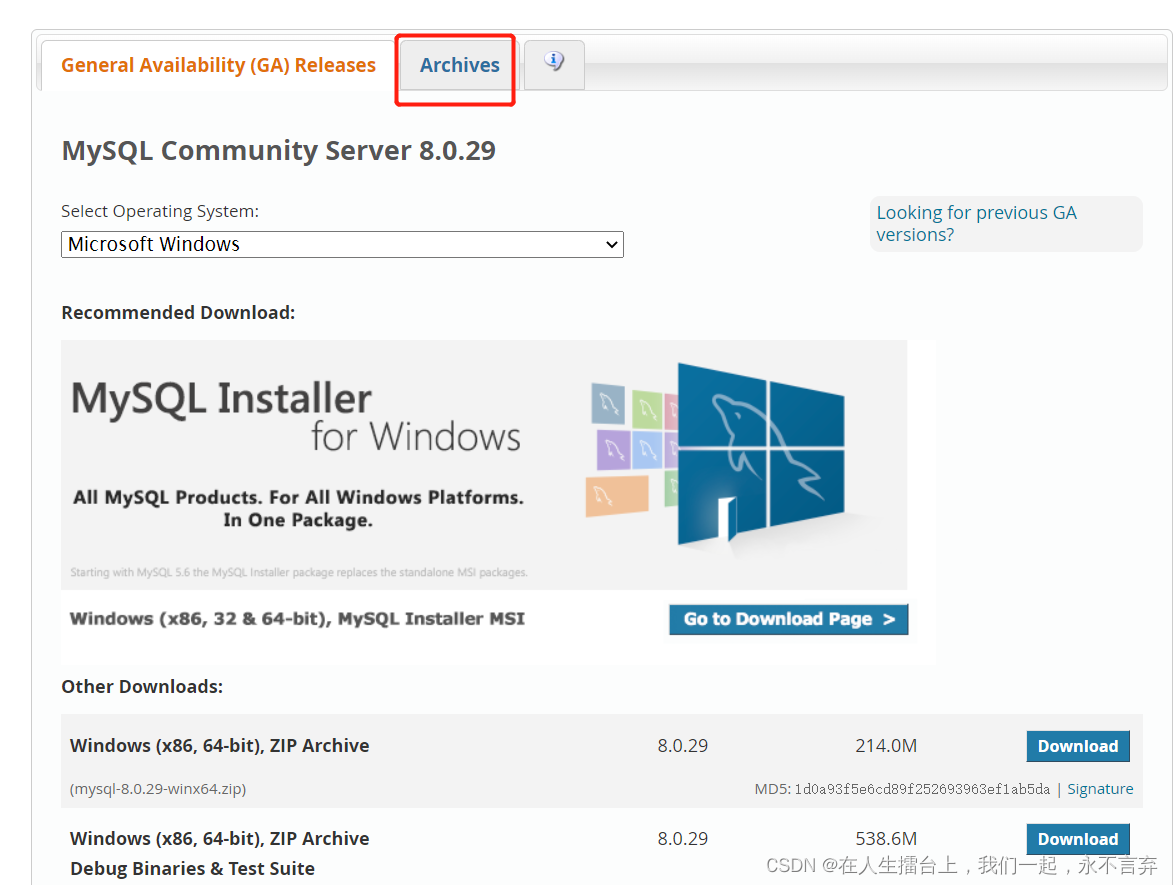
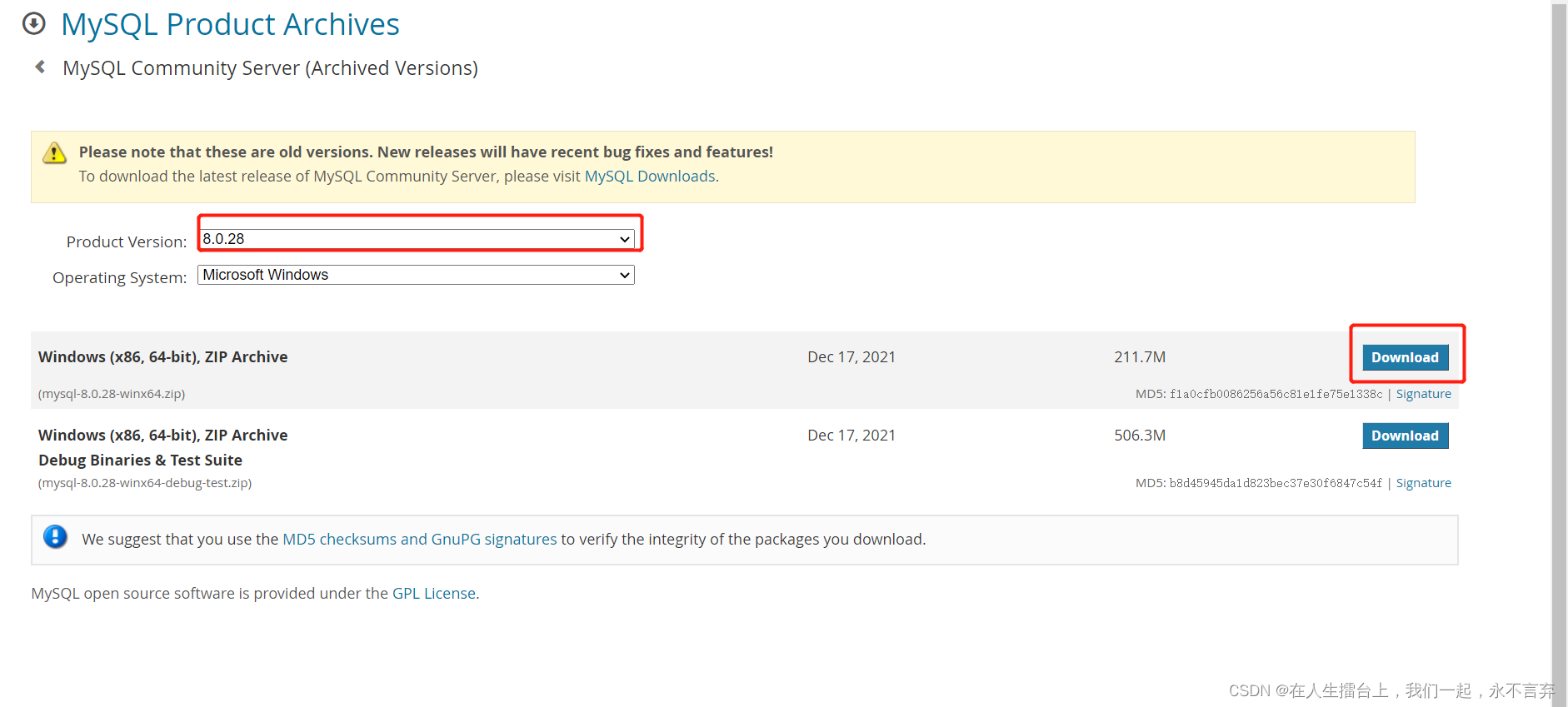
1、解压后就需要配置环境变量 (win 10)
选择“我的电脑”,单击右键,选择“属性->高级->环境变量中的系统变量,对 MYSQL_HOME、Path 这 2 个系统变量分别设置如下相应的值(设置原则:如果存在相应的变量,直接对该变量进行编辑,注意只添加不删除;如果该变量不存在,则新建后再编辑。)
这里由于没有于是就新建一个环境变量 MYSQL_HOME
MYSQL_HOME=D:\App\Mysql ( 目录选择自己的安装目录)
(此处需注意,如果是为某个已存在的变量新增变量内容,在输入变量内容前必须先输入英文输入法状态下的分号)
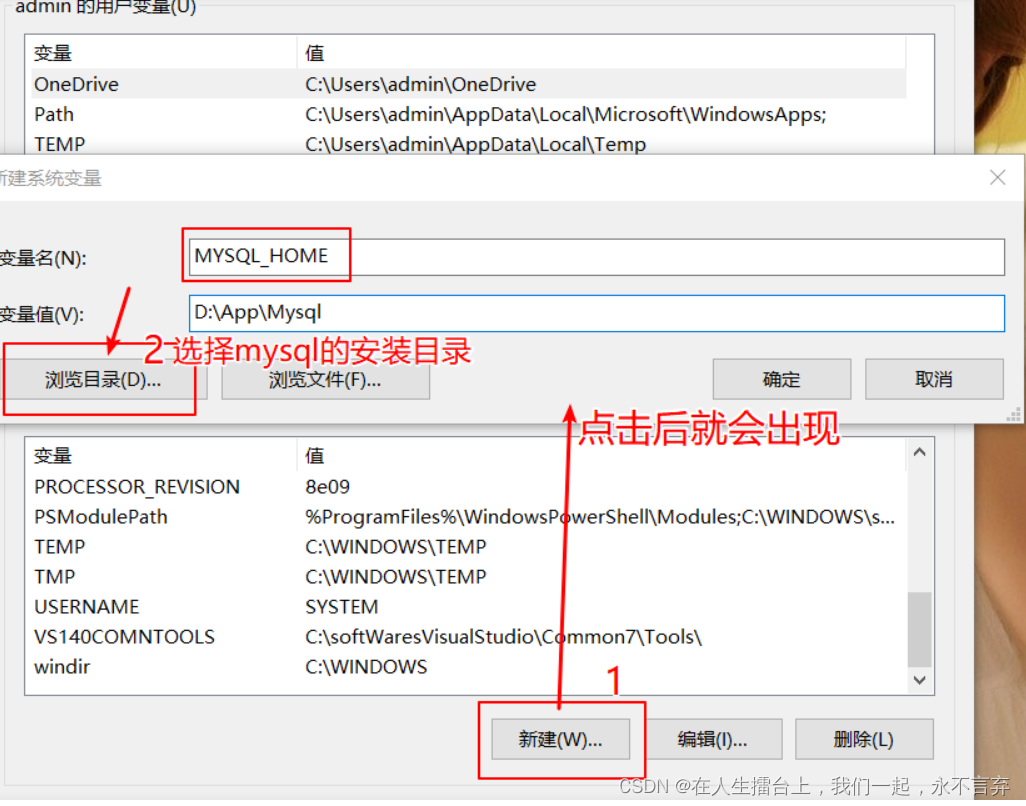
2、新建完环境变量后,在环境变量里面找到Path,点击编辑,在弹出的框里面点击新建,新建一个环境变量
Path=%MYSQL_HOME%\bin (在Path路径下添加 %MYSQL_HOME%\bin)
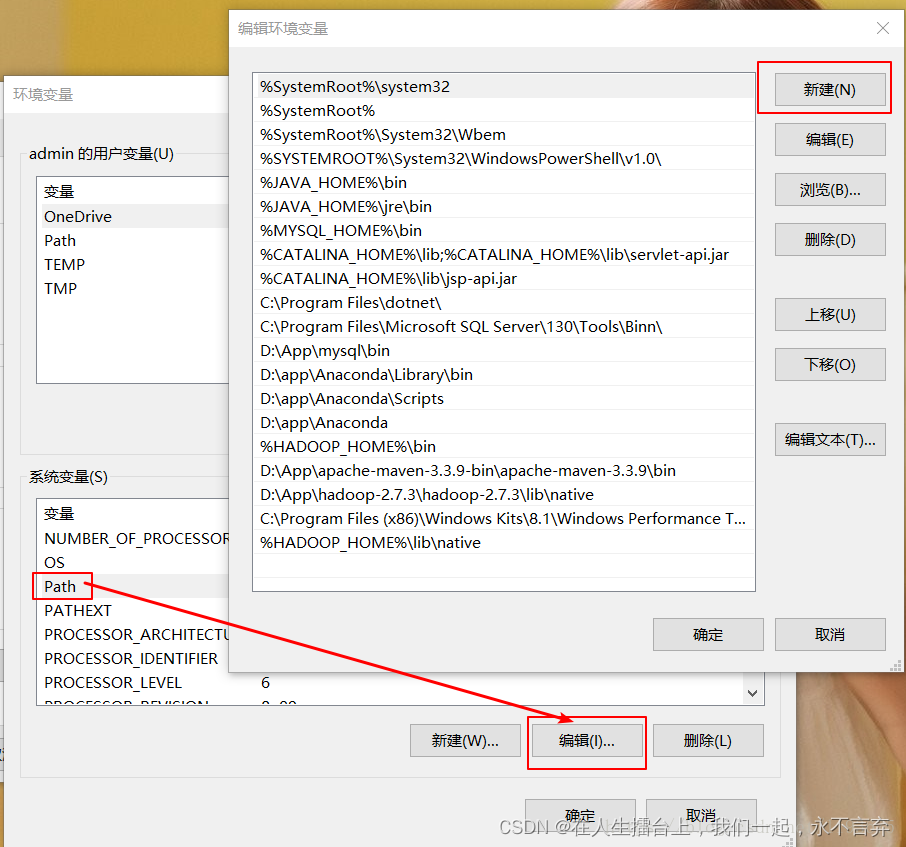
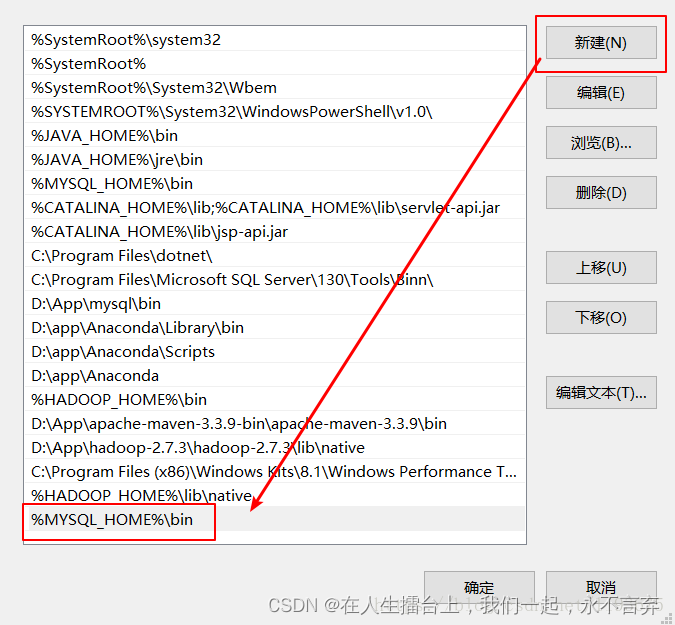
3、输入%MYSQL_HOME%\bin, 之后点击确定,记住一定是3个确定
如果点击编辑Path,打开是这样的
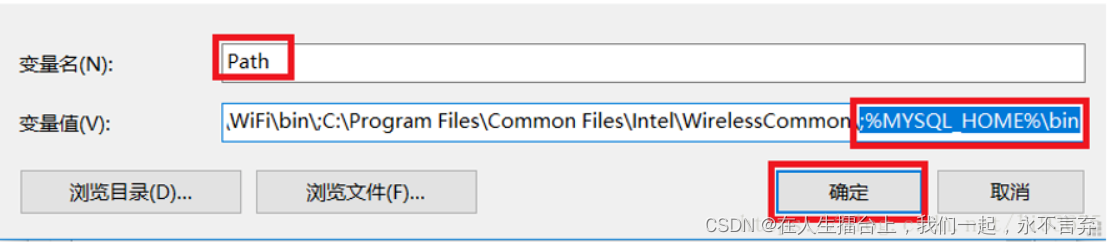
需要在变量值最后面添加 ;%MYSQL_HOME%\bin ( MYSQL_HOME%\bin前面带有英文状态下的分号)
编辑完成后确定就配置完成了
配置完成后我们可以在cmd 中输入
step 1.解压缩安装文件包,以管理员身份打开命令行,下转到mysql的bin目录下;
step 2.安装mysql的服务:mysqld --install
step 3. mysqld --initialize --console
完成初始化会有临时密码,请记录。
A temporary password is generated for root@localhost: MZg*T66%gnf;
step 4.开启mysql的服务(net start mysql / 停用:net stop mysql / 卸载:mysqld --remove mysql )
step 5.登录验证,mysql是否安装成功!(mysql -u root -p) root root
step 6.修改密码:alter user ‘root’@‘localhost’ identified by ‘new password’;
或者
mysqladmin -u root password oldpass “newpass”
进行刷新:
FLUSH PRIVILEGES
退出MySQL命令: exit 或 quit(回车)
Navicat连接mysql报错 1251错误?
出现这个原因是mysql8 之前的版本中加密规则是mysql_native_password,而在mysql8之后,加密规则是caching_sha2_password
解决办法:把mysql用户登录密码加密规则还原成mysql_native_password.
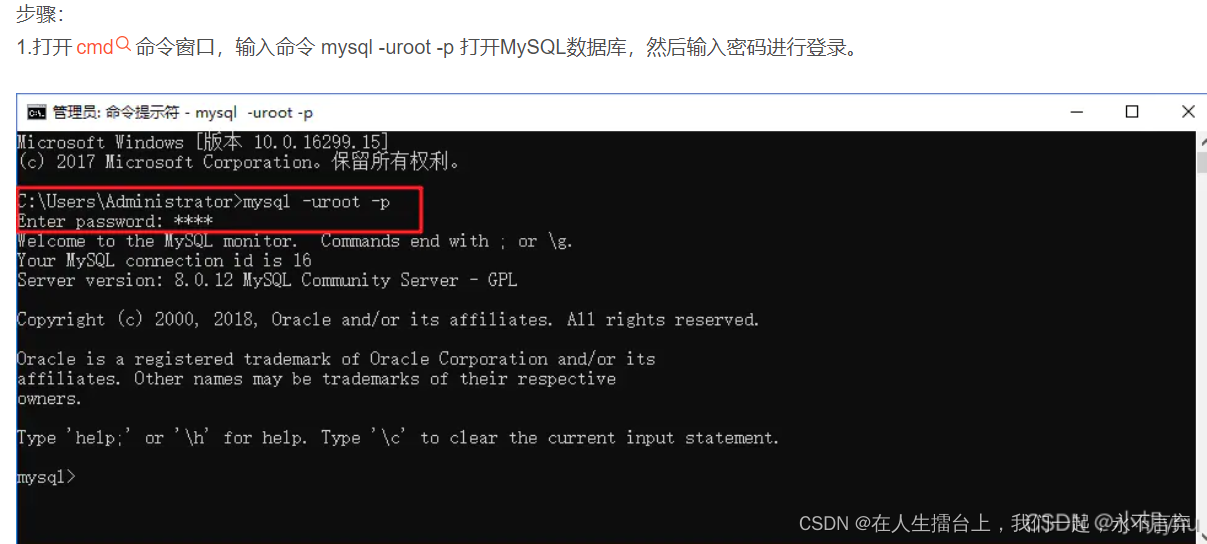
2.修改加密规则
将加密方式改为mysql_native_password
ALTER USER ‘root’@‘localhost’ IDENTIFIED WITH mysql_native_password BY ‘12345’;























 452
452











 被折叠的 条评论
为什么被折叠?
被折叠的 条评论
为什么被折叠?










